您想知道 如何將Word轉換為PDF嗎?如果您創建了一個漂亮的 Microsoft Word 文件以與他人共用,您將希望確保每個人都可以在任何設備上訪問它,無論操作系統和系統如何。此外,您將希望保留其原始格式並且不允許編輯。解決方案是將 Word 文件轉換為可移植文件格式 (PDF)。
PDF 與幾乎所有平臺廣泛相容。因此,將您的 Word 文件轉換為 PDF 是確保其他人可以毫無問題地打開檔的唯一方法。將 Word 文件轉換為 PDF 非常簡單;本指南向您展示了如何做到這一點。讓我們開始吧。
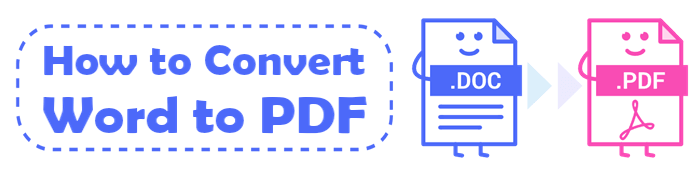
絕對!將 DOCX 檔轉換為 PDF 是小菜一碟。有很多方法可以實現這一目標。如果 Mac/PC 上有 Microsoft Word,則可以使用“另存為”或“導出”功能來更改檔。此外,您可以將 Word 檔上傳到 Google Drive ,然後將其下載為 PDF。最後,在線轉換應用程式和第三方工具隨時為您服務,以確保您成功地將 Word 文件轉換為 PDF。
但是,請確保轉換后的 PDF 檔保留原始文件的佈局、內容和格式。轉換檔后,請確保生成的 PDF 包含原始檔中的所有元素。選擇適合您需求的方法,然後按照正確的步驟將 Word 文件轉換為 PDF。
繼續閱讀以掌握如何將Word文檔轉換為PDF。
也可以參考:
將 PDF 轉換為 Google Doc |您應該嘗試推薦的 4 種方法
[9 工具回顧]最熱門的在線/離線 PDF 到 Word 轉換器
如果您想知道從 Word 轉換為 PDF 的好方法,本節應有盡有。這些是將 Word 文件轉換為 PDF 的最簡單、最實用的解決方案。看一看:
目前,有許多軟體可以將Word文件轉換為PDF,但很少有軟體可以與 Coolmuster Word to PDF Converter相媲美。這個 Word 到 PDF 轉換器是獨一無二的;它使您只需按一下即可順利地將 Word 檔轉換為高品質的 PDF 檔。
它的批量檔案轉換功能使其與眾不同。 Coolmuster Word to PDF Converter 支援同時將 多個 Word文檔轉換為PDF。您不必永遠等待,因為您一次轉換一個檔。它專業地處理批量檔轉換,使您能夠轉換盡可能多的檔。對於那些把時間看得比什麼都重要的人來說,這是一個加分項。
除此之外,它還確保了正在轉換的檔的高安全性,併為您的輸出 PDF 檔提供了許多可自定義的選項,包括文檔邊距、頁面大小和輸出資料夾。
此外,其直觀的介面使新手使用者更容易導航。因此,如果您從未將 Word 轉換為 PDF,並且正在尋找更易於使用的 Word 到 PDF 轉換器,那麼 Coolmuster Word to PDF Converter 是您最好的選擇。
以下是Coolmuster Word to PDF Converter的功能及其如何提供説明:
如何將 PDF 轉換為 Word?以下是使用 Coolmuster Word to PDF Converter將 Word 檔案更改為 PDF 的步驟:
01將 Coolmuster Word to PDF Converter 下載到您的電腦上並啟動它。啟動后,您將看到它的主介面。將您的 Word 文件添加到程式中。按下「添加檔」或「添加資料夾」 選項。或者,拖動 Word 文件檔並將其拖放到工具中。

02選擇 Word 檔後,自訂輸出 PDF 頁面文件、大小和頁邊距,然後選擇一個輸出資料夾。
03完成後,點擊 Start 開始 轉換檔。等待該過程完成。完成後,點擊在資料夾中顯示以查看轉換后的 PDF,就是這樣!

Windows 10 台電腦中有一個內置的 PDF 轉換器,當迫切需要從 Word 獲取 PDF 的工具時,它可以成為救命稻草。另存為功能使這一切成為可能,因為您可以將 Word 檔另存為 PDF。好消息是您不需要安裝軟體或外部服務。您只需要一台裝有 Microsoft Word 的 Windows 10 計算機即可開始使用。
儘管使用 Microsoft Word 是一種將 Word 檔轉換為 PDF 的免費且無憂的方式,但它並不是最佳選擇。例如,如果您的 Word 文件具有很高的視覺效果或包含由複雜格式組成的文本,則更改過程可能會受到限制。此外,轉換后的PDF檔中可能存在顯示問題,當您想與他人共用它們時,這可能是一個巨大的問題。
以下是在 Windows 10 中將 Word 轉換為 PDF 的方法:
步驟1: 首先,在PC上打開Word文檔。前往左上角面板中的 檔 。選擇 Save As (另存為)。

第2步:選擇 另存為PDF。此外,選擇保存檔的位置。最後,點擊 保存 以將您的 Word 檔另存為 PDF。
一種流行的雲存儲也可以用作文檔編輯器,那就是 Google Drive。大多數遠端工作的上班族都在使用它。此外,如果您使用 Google Docs 執行日常任務,則可以在 Windows 電腦上將 Word 文件轉換為 PDF 檔。
但是,您應該使用非常好的互聯網連接,並且必須使用Google Chrome。此外,請確保您先登錄您的帳戶。
確保滿足所有要求后,請按照以下步驟將 ms word 轉換為 PDF:
第 1 步:訪問您的 Google Docs Home 網站,然後按空白 文檔 圖示在 Google Docs 中創建空白文檔。

步驟2:繼續 檔 左上角的按鈕,然後按 可選 下拉清單中的選項。

第三步: 在 開啟檔案 視窗, 前往 上傳 部分 ,然後點擊 瀏覽 上傳並打開要從設備更改為 PDF 的 Word 檔案。

步驟4: 在Google Docs中打開檔后,再次前往 “檔 ”選項卡,然後選擇 “下載 ”選項從下拉清單中。完成後,選擇 PDF 文件(.pdf)。上傳的檔將立即轉換為 PDF。
存在幾種在線轉換器可以説明您 將 Word 轉換為 PDF。 iLovePDF 是一種合適的 Word 到 PDF 轉換器解決方案,無需在您的設備上安裝軟體。它具有許多 PDF 管理功能,包括可輕鬆更改 PDF 檔的 PDF 轉換器。
要瞭解如何將 Word 文件轉換為 PDF,請使用以下步驟:
第1步:在您的設備上打開瀏覽器,然後前往iLovePDF網站並選擇 Word轉PDF。當您進入其介面時,請按 “選擇Word檔”。此外,您可以通過將檔案拖放到介面中來導入檔。

第2步: 點擊 轉換為 PDF 右下角的選項卡以啟動轉換過程。
第 3 步:點擊 下載 PDF 圖示或匯出選項 當過程完成時。
更多相關文章:
如何在Google Docs 中打開 PDF [多種有用的方法]
本指南說明瞭如何藉助各種功能將 Word 文件製作為 PDF。在這些選項中,您可以看到,當您想毫無障礙地將 Word 檔轉換為 PDF 時,Coolmuster Word to PDF Converter 是您的最終選擇。它提供了許多高級轉換功能,以説明僅提供高質量的結果。
相關文章:
如何將 PDF 拆分為多個檔? Windows 和 Mac 使用者的4種方法!